Pokud jste uživatelem Microsoft 365, možná jste viděli ikonu aplikace Power Automate uvedenou mezi aplikacemi Microsoftu, které znáte lépe, jako Vynikat, Powerpoint a Outlook. Probereme, co je Power Automate a co dokáže. Poté se podíváme na několik užitečných šablon Power Automate, které můžete implementovat hned.
Mnoho kancelářských úloh zahrnuje opakující se úkoly, které nevyžadují raketového vědce - například uložení emailová příloha do konkrétní složky na OneDrivu nebo Dropboxu nebo vytvoření úkolu v Microsoftu Plánovač ze zprávy v Microsoft Teams. Toto jsou druhy úkolů, ke kterým byla Power Automate vytvořena.
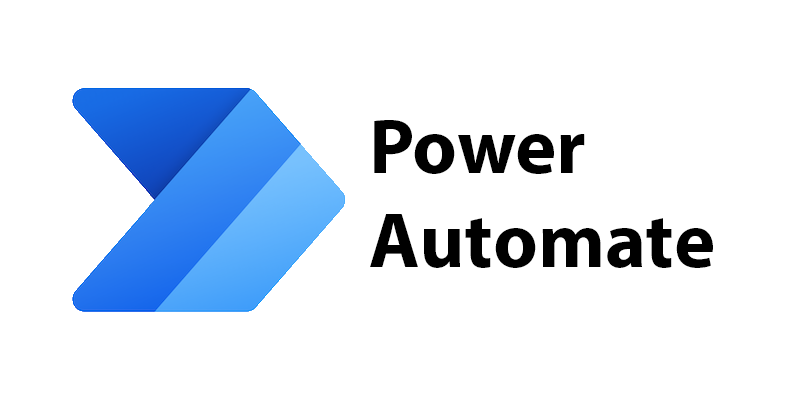
Co je to Microsoft Power Automate?
Microsoft Power Automate se dříve nazývalo Microsoft Flow. Je to sada nástrojů podobná IFTTT (If This Then That), kterou můžete použít například k:
Jinými slovy, Microsoft Power Automate vám umožňuje nahradit ruční a někdy složité procesy automatizovanými pracovními toky.
Nejen pro Microsoft Apps
Jak byste očekávali, Microsoft Power Automate se připojuje k dalším aplikacím Microsoftu. Můžete například nastavit proces v Power Automate, který převezme zprávu, kterou obdržíte v Microsoft Teams, a uloží ji do Microsoft OneNote.
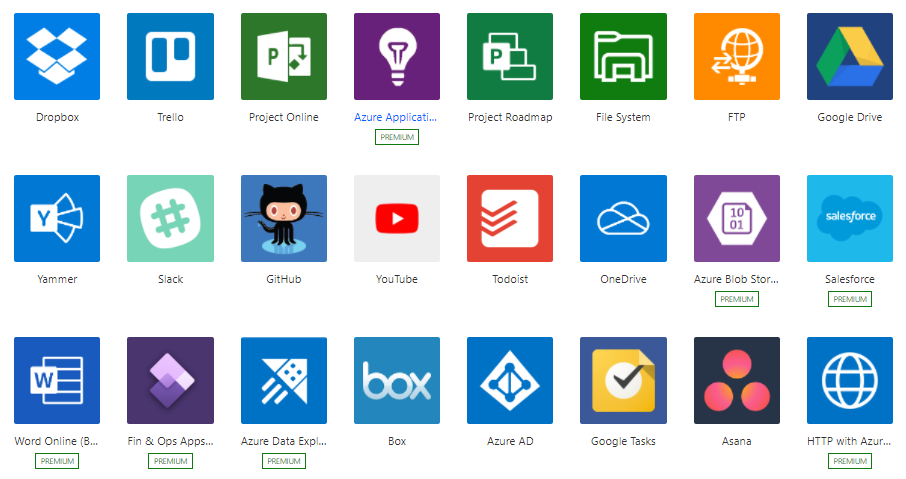
Ale díky čemuž je Power Automate opravdu užitečný, je to, že se může také připojit k tuněaplikací třetích stran. Když jsme naposledy zkontrolovali, Power Automate se připojuje k více než 500 dalším službám. Hej.
Tři druhy toků
Společnost Microsoft kategorizuje věci, které můžete v Power Automate dělat, do tří druhů toků:
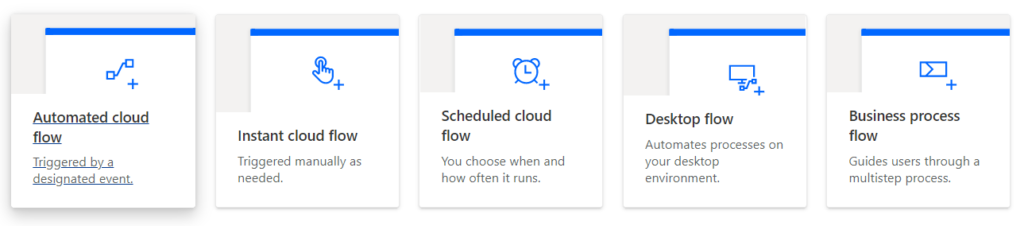
Pojďme podívejte se na každý druh toku a vysvětlete, proč jej můžete použít.
Cloudové toky Power Automate
Tokové toky v Microsoft Power Automate lze dále rozdělit do tří kategorií:
automatické toky jsou spuštěny událostí, jako když nový tweet je zveřejněn s konkrétním hashtagem nebo když obdržíte e -mail od konkrétní osoby. K propojení účtů a umožnění vzájemné komunikace můžete použít automatizovaný tok. Můžete například vytvořit automatizaci, která vám odešle textovou zprávu, kdykoli dostanete e -mail od svého šéfa.
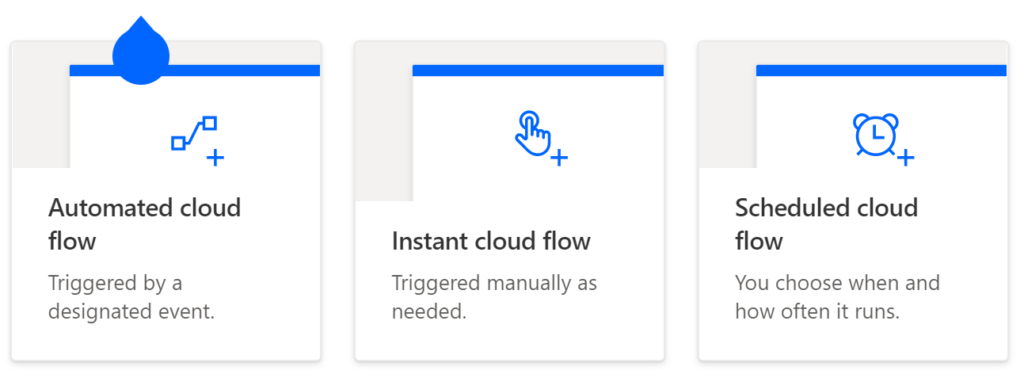
Kliknutím na tlačítko spustíte okamžité toky. Řekněme, že svému týmu opakovaně zasíláte e -mail s připomenutím, abyste se připojili ke každodenní týmové schůzce. K automatizaci toho můžete vytvořit tlačítko. Vytvořte tlačítko a poté, kdykoli na toto tlačítko kliknete, bude vašemu týmu automaticky odeslán e -mail s připomínkou, aby se připojili ke schůzce. Nejen, že vám to ušetří čas, ale také omezí chyby, jako například nechtěné vynechání někoho z e -mailu.
Naplánovaný tok automatizuje úkoly podle plánu. Můžete například vytvořit naplánovaný tok, který automaticky nahraje data na web SharePoint nebo do konkrétní databáze.
To jsou tři druhy toků Power Automate, které se zabývají informacemi v cloudu. Dále se podíváme na toky úkolů, které na ploše provádíte.
Toky počítačů Power Automate
Společnost Microsoft má nástroj nazvaný Power Automate Desktop, který rozšiřuje možnosti Power Automate, umožňuje automatizovat opakující se procesy na ploše a zahrnuje akce, které provádíte na web. Je to podobné záznamu makra v Excelu. Můžete zaznamenat sérii akcí a určit podmínky, které musí být splněny, aby byla spuštěna tato sada akcí.
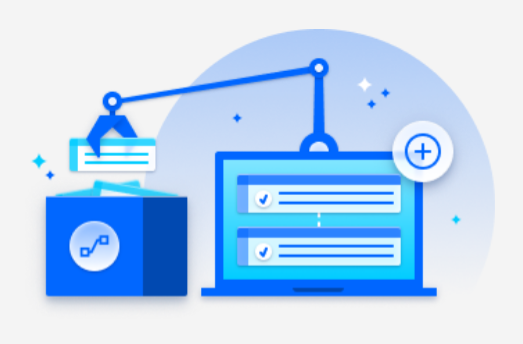
Můžete například vytvořit tok pracovní plochy, který extrahuje data z webovou stránku a přidá ji do souboru aplikace Excel. Nebo můžete nastavit postup, který kombinuje dokumenty aplikace Microsoft Word do souborů PDF.
Toky obchodních procesů Power Automate
Řekněme, že máte zaměstnance, kteří reagují na požadavky zákaznických služeb. Bez ohledu na to, který zaměstnanec interaguje se zákazníkem, chcete, aby postupoval přesně podle stejných kroků, aby byla zkušenost zákazníků konzistentní.
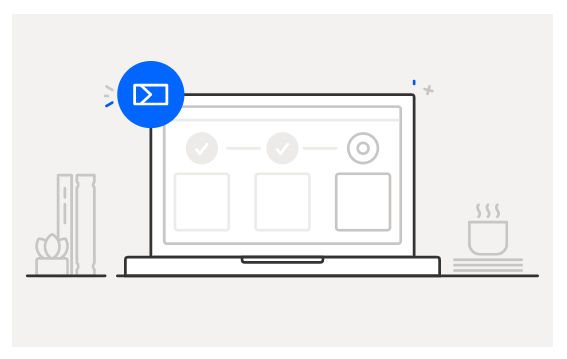
Jinými slovy, tok obchodních procesů můžete použít k nastavení řady kroků, které mají lidé dodržovat, aby dosáhli konkrétního výsledku. Místo toho, aby se spoléhali pouze na školení zaměstnanců, toky obchodních procesů vedou zaměstnance a pomáhají mu vyvarovat se chyb.
Užitečné šablony Power Automate
Snad nejjednodušší způsob, jak si srovnat hlavu s tím, co Microsoft Power Automatizace může prozkoumat některé šablony. Pokud jste použili IFTTT, jste s tímto konceptem obeznámeni. Šablony Power Automate jsou stejné jako applety nebo recepty v IFTTT.
Šablony Power Automate můžete používat tak, jak jsou, nebo je můžete upravovat tak, aby odpovídaly vašim konkrétním okolnostem a cílům. Zde je několik, které můžete začít.
Užitečné automatické šablony toků
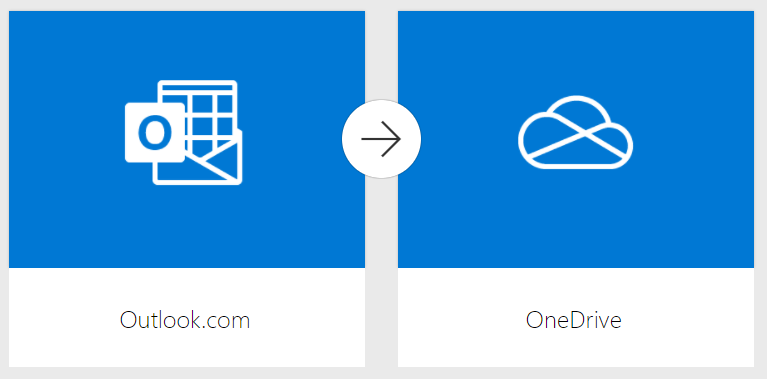
Kdykoli dostanete e -mail s přílohou, příloha se uloží na váš OneDrive do složky s názvem E -mailové přílohy z Power Automate.
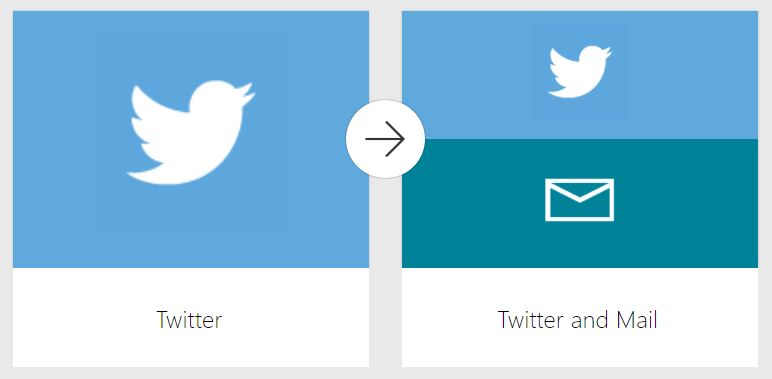
Kdykoli se objeví tweet o klíčovém slově, které zadáte, Power Automate odešle e -mail s některými základními uživatelskými údaji o účtu, který tweet zveřejnil.
Užitečné šablony okamžitých toků
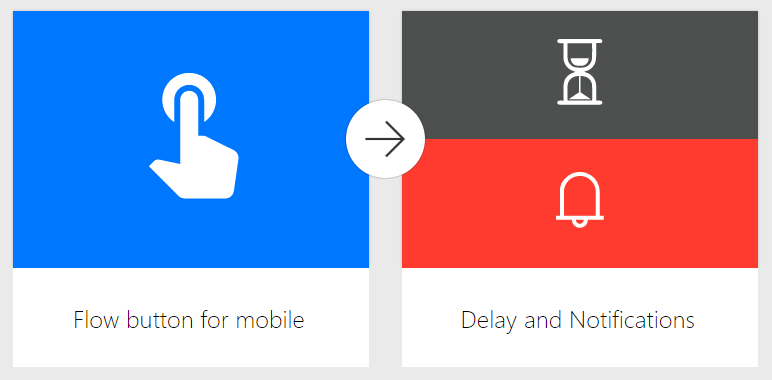
Tato šablona toku vytvoří tlačítko, které vám pošle vlastní zpožděné připomenutí.
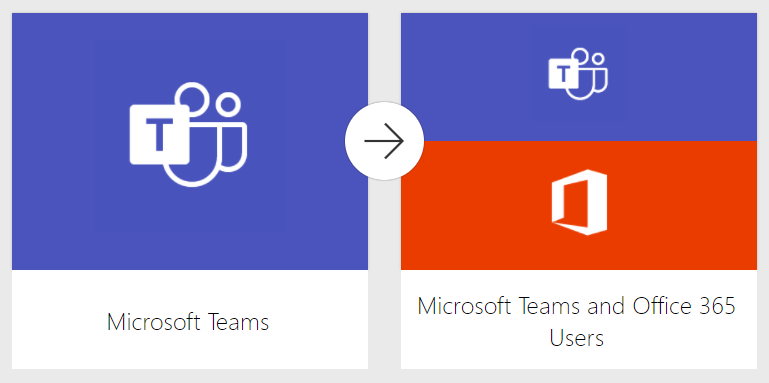
Tento postup vám umožňuje naplánovat schůzku s odesílatelem jakékoli zprávy z kanálu nebo chatu Microsoft Teams.
Užitečné naplánované Šablony toku
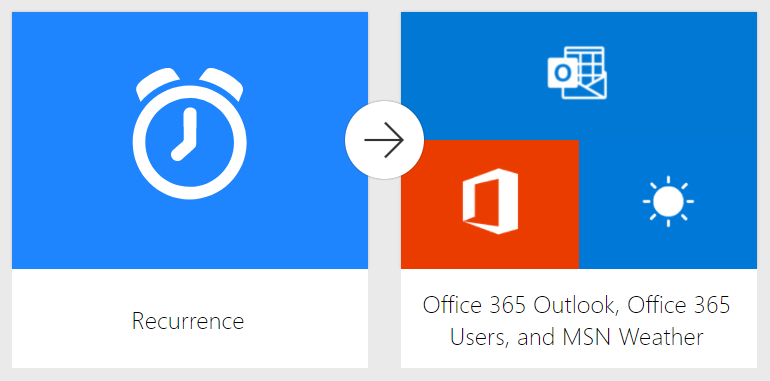
Tato šablona se podívá do vašeho kalendáře a pošle vám e -mailové shrnutí nadcházejícího týdne včetně informací o letech, hotelech a počasí.
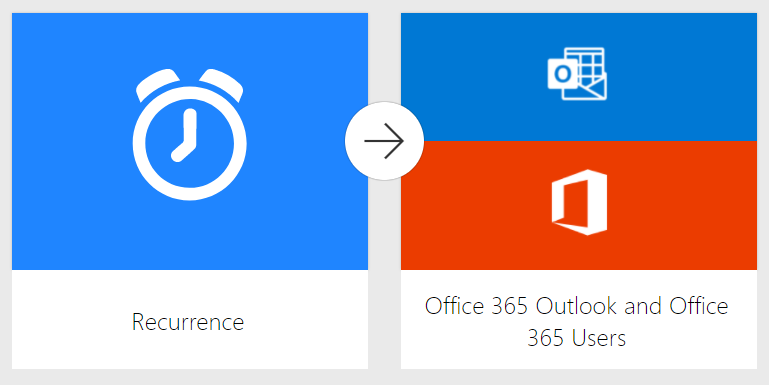
Je to skvělé pro lidi, kteří zapomínají sledovat zítřejší plán, ale často kontrolují e -maily. Pokud se další den před zadaným časem uskuteční schůzky, odešle se připomenutí na váš e -mail aplikace Outlook.
Věnujte více času věcem, které nikdo jiný neumí
Slogan společnosti Microsoft pro Power Automate zní: „Postarejte se o to, co je důležité. Zbytek zautomatizujte. “ Musíte uznat, že mají bod. Pokud zautomatizujete to, co lze zautomatizovat, zbude vám to více času na důležitější věci, jako je strategie, hluboké myšlení a relaxace. Budoucnost je nyní a je načase, aby roboti pracovali za vás!